Доступно с лицензией Data Interoperability.
Инструмент Быстрый экспорт конвертирует классы или слои пространственных объектов базы геоданных в любой внешний набор данных, который поддерживается дополнительным модулем Data Interoperability, посредством преобразования "один-к-одному". Этот инструмент идеально подходит для экспорта данных в неродные наборы данных, когда технология вашей работы не предполагает изменение геометрии объекта или схемы.
В этом упражнении зональные данные базы геоданных экспортируются в набор данных MapInfo TAB.
Используя диалоговое окно Быстрый экспорт (Quick Export), выполните следующие задачи:
- Укажете источник данных базы геоданных.
- Выберете FME-редактор (FME writer) и укажете место назначения данных.
- Примете параметры редактора, установленные по умолчанию.
- Примете систему координат, заданную исходными данными.
- Экспортируете данные.
После того, как данные будут экспортированы, добавьте набор данных в ArcMap, чтобы проверить свои результаты.
Откройте инструмент и укажите входные данные
Предварительное условие:
Дополнительный модуль Data Interoperability должен быть включен.
Прежде, чем начать выполнять это упражнение, вы должны завершить предыдущее Упражнение 2a: Импорт данных с помощью инструмента Быстрый импорт.
- Запустите ArcMap.
- Щелкните Каталог (Catalog)
 на панели инструментов Стандартная (Standard).
на панели инструментов Стандартная (Standard).
-
Найдите и откройте инструмент Quick Export, пользуясь окном Поиск (Search).
 .
.
- Щелкните кнопку обзора Входной слой (Input Layer).
Откроется диалоговое окно Входной слой (Input Layer).
- Используя ниспадающее меню Искать в (Look in), перейдите к C:\arcgis\ArcTutor\Data Interoperability\zoning\zoning.
- Выберите zoning.gdb и нажмите Добавить (Add).
- Щелкните класс объектов zoning и нажмите Добавить (Add).
Диалоговое окно Входной слой (Input Layer) закроется.
Укажите выходную базу геоданных и запустите инструмент.
В данном упражнении будет выполнена конвертация Базы геоданных (Geodatabase) в набор данных Mapinfo TAB с помощью инструмента геообработки Быстрый экспорт (Quick Export).
- Щелкните кнопку обзора Выходной набор данных (Output Dataset).
Откроется диалоговое окно Указать место назначения данных (Specify Data Destination).
Выбор FME-редактора (FME writer)
- Нажмите кнопку обзора Формат (Format).
Откроется диалоговое окно Галерея FME-редактора (FME Writer Gallery).
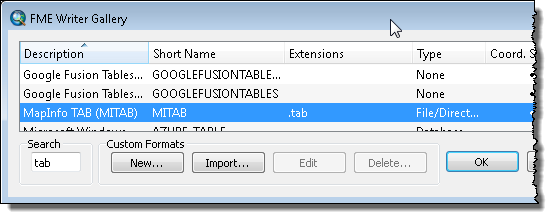
- Введите tab в текстовое поле Поиск (Search).
- Выберите строку MapInfo TAB (MITAB) и нажмите OK.
Диалоговое окно Галерея FME-редактора (FME Writer Gallery) закроется.
Указание места назначения данных и запуск инструмента.
- Щелкните кнопку обзора Набор данных (Dataset).
Откроется диалоговое окно Выбор папки (Select Folder).
- Перейдите к C:\arcgis\ArcTutor\Data Interoperability\zoning и нажмите Выбрать папку (Select Folder).
Диалоговое окно Выбор папки (Select Folder) закроется и в поле для текста Набор данных (Dataset) появится путь. По умолчанию, редактор MapInfo TAB использует имя входного класса пространственных объектов.
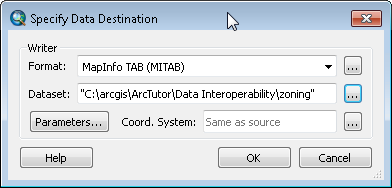
- Нажмите ОК.
Диалоговое окно Указать место назначения данных (Specify Data Destination) закроется.
- Нажмите ОК.
Инструмент выполнит конвертацию в фоновом режиме. На индикаторе выполнения, расположенного в нижней части карты, отобразится название инструмента. По окончании работы инструмента в правой нижней части экрана появится всплывающее уведомление. С результатами конвертации вы можете ознакомиться в окне Результаты (Result).
Добавьте эти данные в ArcMap
- Щелкните папку zoning в окне Каталог (Catalog) и нажмите клавишу F5 для обновления содержания.
- Разверните новый набор данных zoning.tab в окне Каталог (Catalog).
- Перетащите класс пространственных объектов zoning Polygon во фрейм данных и проверьте полученные результаты.
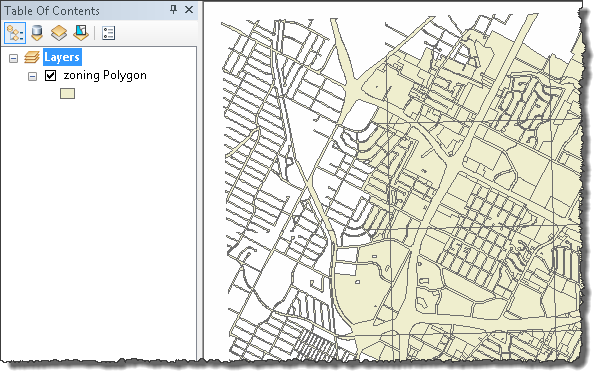
На этом выполнение упражнения завершено.
Переходите к следующему упражнению: Упражнение 3a: приступая к работе с инструментами spatial ETL.